Photoshop绘制浓郁的咖啡和咖啡杯(3)
文章来源于 站酷,感谢作者 盖饭王 给我们带来经精彩的文章!设计教程/PS教程/鼠绘教程2012-09-24
21、添加高斯模糊。 22、添加动感模糊。并向下移动几个像素。 下一步,我们将进入咖啡制作,由于图层稍微有些多,我先给大家上一个分解图。 下面开始具体分层制作 23、绘制个小圆,命名为咖啡。外发光#b99311 24、
21、添加高斯模糊。
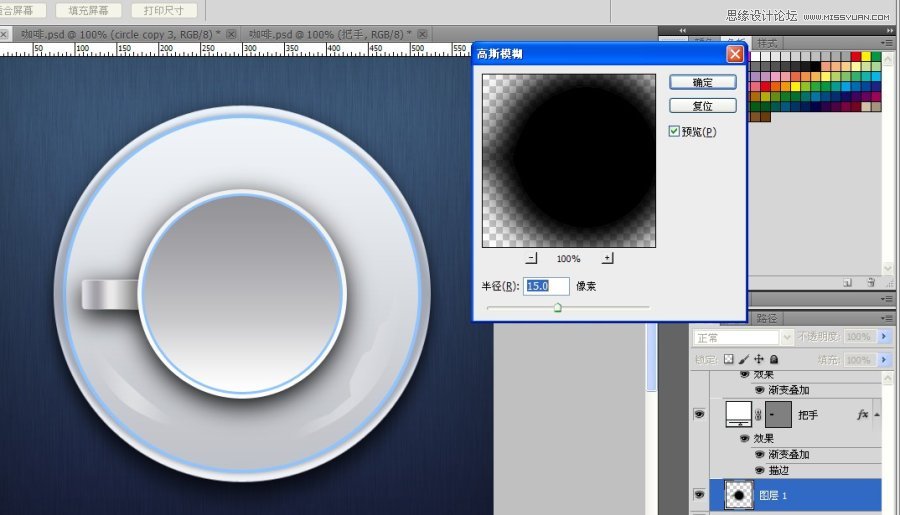
22、添加动感模糊。并向下移动几个像素。
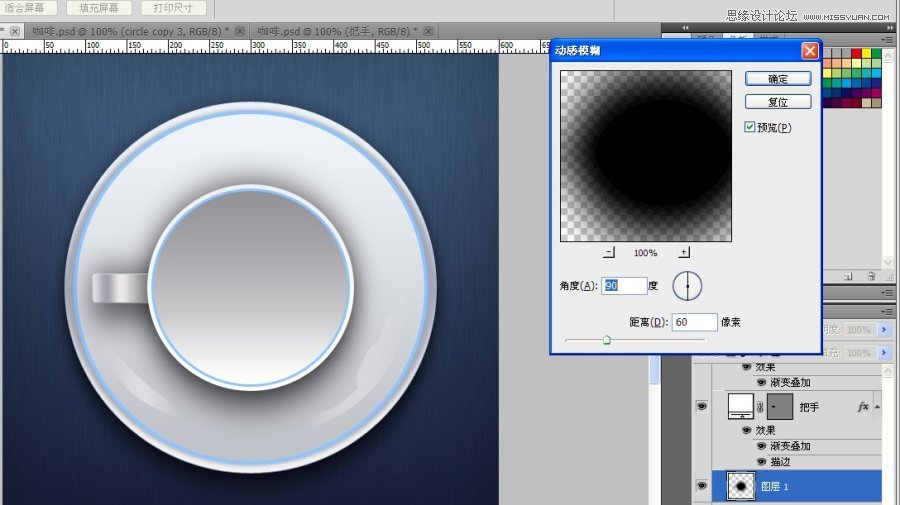
下一步,我们将进入咖啡制作,由于图层稍微有些多,我先给大家上一个分解图。

下面开始具体分层制作
23、绘制个小圆,命名为咖啡。外发光#b99311

24、添加内发光。颜色为#996f14到透明

25、添加光泽,模拟咖啡波纹。

26、为咖啡上色~(颜色可以自选)复制刚刚做好的咖啡图层,清除图层样式,并填充颜色。
#463807到黑色的渐变。

27、右键,咖啡颜色图层设置剪切蒙版。

28、制作月牙形。首先绘制大小两个圆形。(在同一矢量蒙版中。)如图排列。
大圆颜色为#704309。小圆随意(下一步会切掉)。

29、选中小圆,点击第二个切割选项,进行切割。
![]()
30、使用钢笔工具,在图形上添加一些锚点。
(我们为了使月牙不是正圆,进行一些不规则变换,因为水面是不规则的)

 情非得已
情非得已
推荐文章
-
 Photoshop绘制磨砂风格的插画作品2021-03-16
Photoshop绘制磨砂风格的插画作品2021-03-16
-
 Photoshop结合AI制作扁平化滑轮少女插画2021-03-11
Photoshop结合AI制作扁平化滑轮少女插画2021-03-11
-
 Photoshop结合AI绘制扁平化风格的少女插画2020-03-13
Photoshop结合AI绘制扁平化风格的少女插画2020-03-13
-
 Photoshop结合AI绘制春字主题插画作品2020-03-13
Photoshop结合AI绘制春字主题插画作品2020-03-13
-
 Photoshop绘制时尚大气的手机APP图标2020-03-12
Photoshop绘制时尚大气的手机APP图标2020-03-12
-
 Photoshop绘制立体感十足的手机图标2020-03-12
Photoshop绘制立体感十足的手机图标2020-03-12
-
 玻璃瓶绘画:PS绘制玻璃质感的魔法瓶2020-03-11
玻璃瓶绘画:PS绘制玻璃质感的魔法瓶2020-03-11
-
 像素工厂:用PS设计等距像素的工厂图标2019-03-20
像素工厂:用PS设计等距像素的工厂图标2019-03-20
-
 圣诞老人:使用PS绘制圣诞老人插画2019-02-21
圣诞老人:使用PS绘制圣诞老人插画2019-02-21
-
 Lumix相机:PS绘制粉色的照相机教程2019-01-18
Lumix相机:PS绘制粉色的照相机教程2019-01-18
热门文章
-
 Photoshop结合AI制作扁平化滑轮少女插画2021-03-11
Photoshop结合AI制作扁平化滑轮少女插画2021-03-11
-
 Photoshop绘制磨砂风格的插画作品2021-03-16
Photoshop绘制磨砂风格的插画作品2021-03-16
-
 Photoshop绘制磨砂风格的插画作品
相关文章1702021-03-16
Photoshop绘制磨砂风格的插画作品
相关文章1702021-03-16
-
 Photoshop绘制搞怪的胖子人像教程
相关文章6912020-09-26
Photoshop绘制搞怪的胖子人像教程
相关文章6912020-09-26
-
 Photoshop绘制立体风格的序章图标
相关文章8612020-04-01
Photoshop绘制立体风格的序章图标
相关文章8612020-04-01
-
 Photoshop结合AI绘制扁平化风格的少女插画
相关文章7992020-03-13
Photoshop结合AI绘制扁平化风格的少女插画
相关文章7992020-03-13
-
 Photoshop结合AI绘制春字主题插画作品
相关文章4762020-03-13
Photoshop结合AI绘制春字主题插画作品
相关文章4762020-03-13
-
 Photoshop绘制时尚大气的手机APP图标
相关文章19852020-03-12
Photoshop绘制时尚大气的手机APP图标
相关文章19852020-03-12
-
 Photoshop绘制立体感十足的手机图标
相关文章6362020-03-12
Photoshop绘制立体感十足的手机图标
相关文章6362020-03-12
-
 玻璃瓶绘画:PS绘制玻璃质感的魔法瓶
相关文章5282020-03-11
玻璃瓶绘画:PS绘制玻璃质感的魔法瓶
相关文章5282020-03-11
